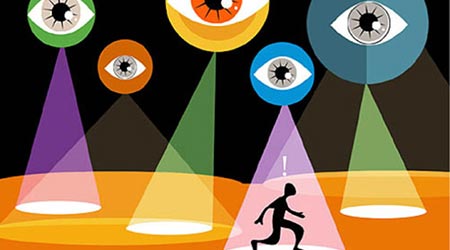Bien, lo primero de todo, decir que este truco es válido para el navegador Mozilla Firefox. Así que con esto en la cabeza, podemos seguir adelante.
Los navegadores incorporan una función de Zoom para aumentar o reducir el tamaño de las páginas web, algo que se mantiene en el tiempo para esas páginas. Es decir, si entramos por ejemplo en la página de Google y aumentamos el Zoom al 120%, nos encontraremos con que el navegador guarda esa «personalización» y a partir de ahora nos mostrará esa página con ese zoom del 120% (al menos siempre y cuando no se cambie nuevamente ese valor o haya algún otro cambio de configuración). Pero, cuando salimos de esa página para ir a otra, de inmediato el valor del zoom pasa al 100% (el tamaño real).
Imaginemos que queremos usar un Zoom mayor porque poseemos algún tipo de carencia visual y nos resulta más cómodo poder navegar con ese parámetro ajustado. Pero claro, tenemos que ir estableciéndolo página a página, algo que puede acabar por ser molesto. Así pues, con este truco conseguiréis establecer un valor de Zoom por defecto para cualquier página indistintamente de si teníais uno personalizado.
Para ello, debemos seguir estos sencillos pasos:
- Escribir en la barra de dirección
about:configpara que se abra la configuración avanzada del navegador - Nos mostrará una advertencia donde deberemos Aceptar los riesgos
- Buscaremos la propiedad
layout.css.devPixelsPerPx - Una vez localizada le asignamos el valor de Zoom que nos interese teniendo en cuenta que el valor
1se corresponde con el Zoom por defecto, de forma que si, por ejemplo, queremos aumentar este valor al 120%, deberemos escribir1.2